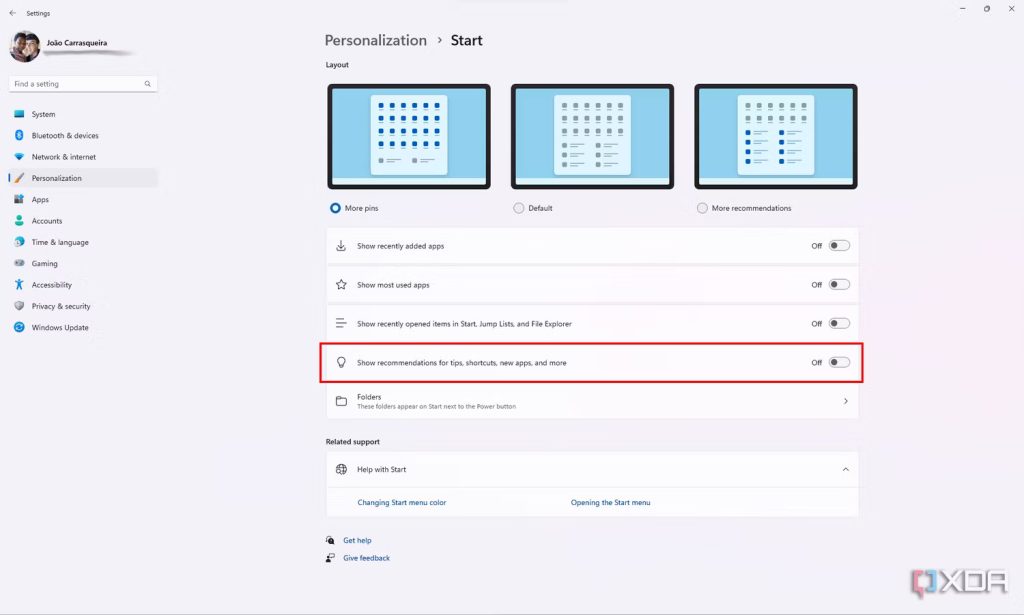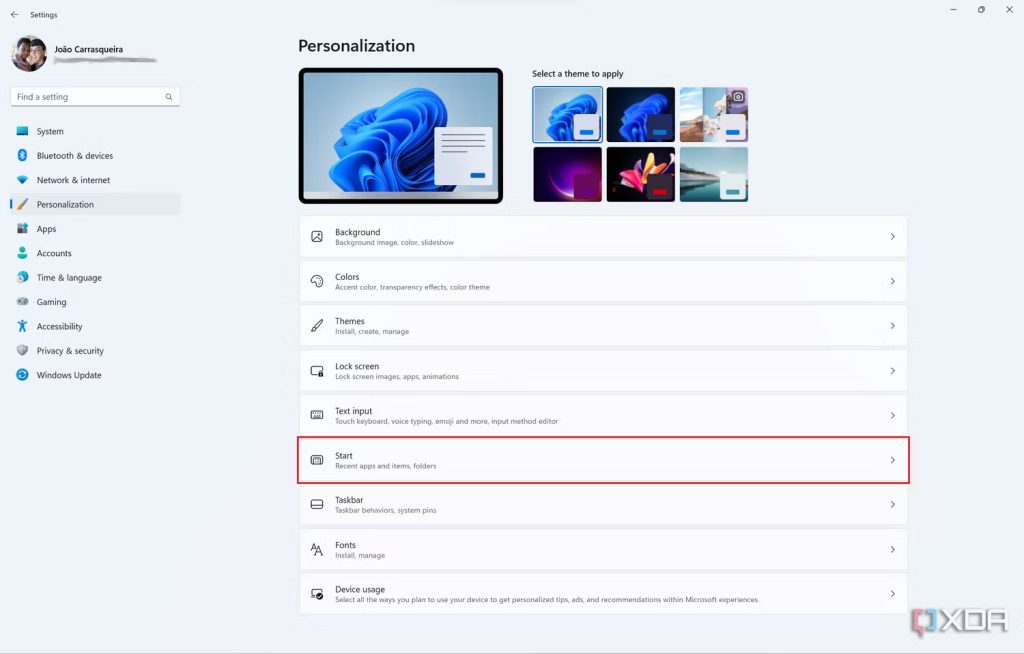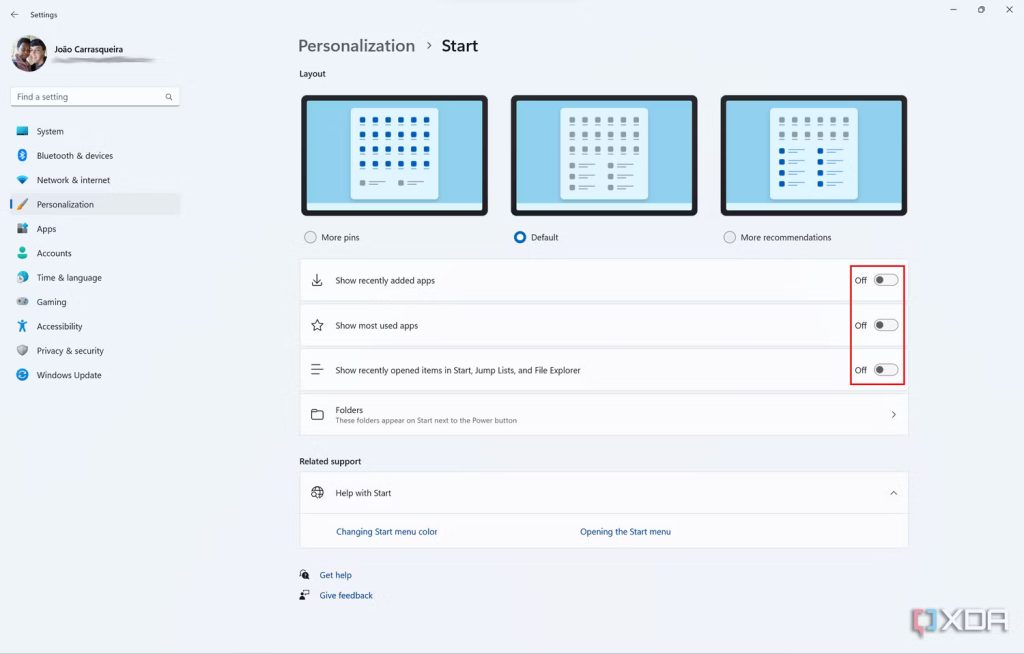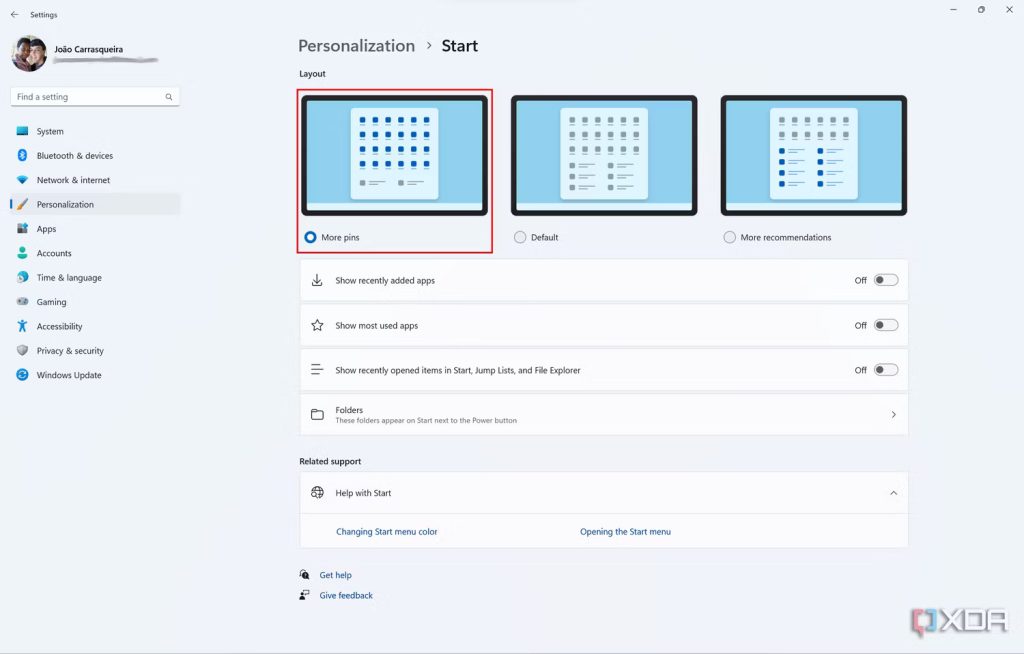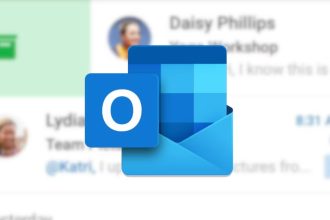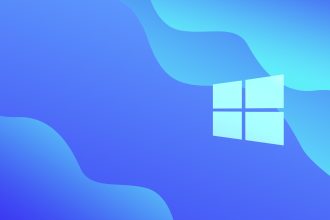Das Betriebssystem Windows 11 hat kürzlich viele neue Funktionen integriert, wobei die Rückmeldungen der Nutzer gemischt ausfielen. Eine der umstrittensten Änderungen ist das veränderte Startmenü, in dem die Kacheln durch einfache Symbole und einen Abschnitt „Empfohlen“ ersetzt wurden, der nun die Hälfte des Platzes einnimmt.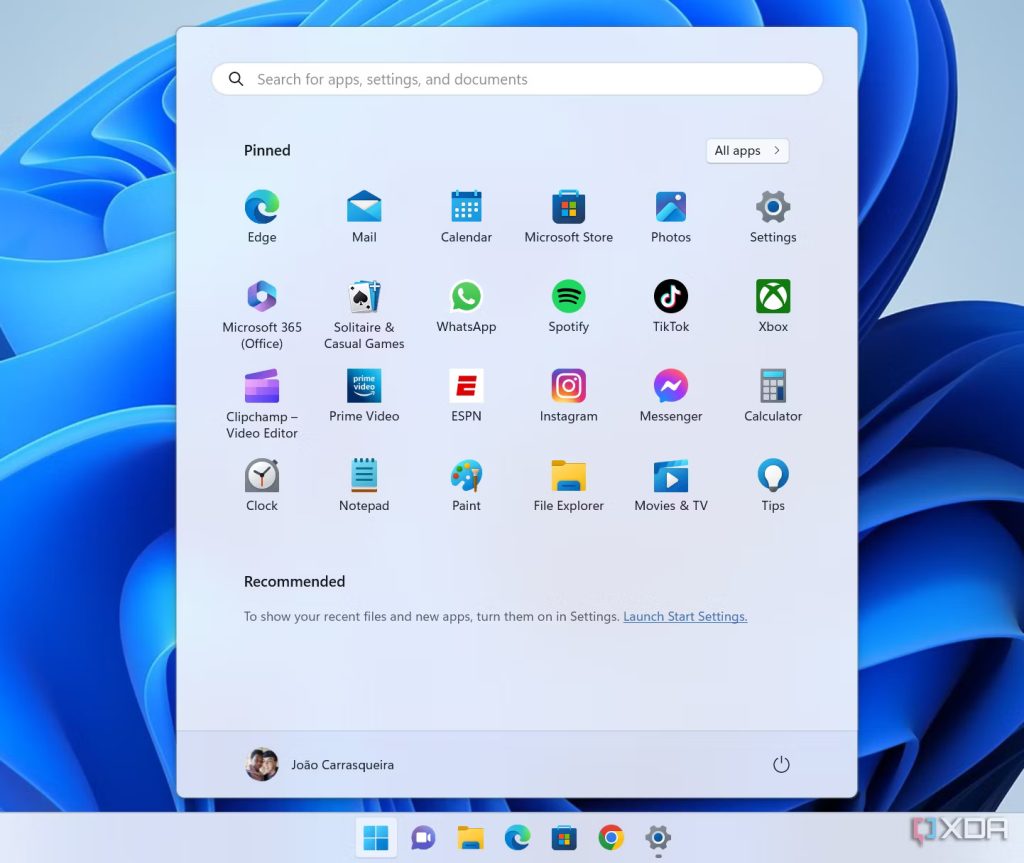 In diesem Abschnitt werden vor allem kürzlich erstellte oder heruntergeladene Dateien und kürzlich installierte Anwendungen angezeigt. Dies soll den Zugriff auf relevante Inhalte erleichtern, kann aber auch dazu führen, dass sensible Informationen leichter zugänglich sind. Wenn Sie mehr von Ihnen ausgewählte Anwendungen statt einer zufälligen Auswahl sehen möchten. Es ist möglich, diese empfohlenen Inhalte im Startmenü von Windows 11 auszublenden. Dadurch wird jedoch kein zusätzlicher Platz im Startmenü freigegeben. So blenden Sie die empfohlenen Inhalte im Startmenü aus :
In diesem Abschnitt werden vor allem kürzlich erstellte oder heruntergeladene Dateien und kürzlich installierte Anwendungen angezeigt. Dies soll den Zugriff auf relevante Inhalte erleichtern, kann aber auch dazu führen, dass sensible Informationen leichter zugänglich sind. Wenn Sie mehr von Ihnen ausgewählte Anwendungen statt einer zufälligen Auswahl sehen möchten. Es ist möglich, diese empfohlenen Inhalte im Startmenü von Windows 11 auszublenden. Dadurch wird jedoch kein zusätzlicher Platz im Startmenü freigegeben. So blenden Sie die empfohlenen Inhalte im Startmenü aus :
- Öffnen Sie die Anwendung Einstellungen und wählen Sie im linken Menü die Option Anpassung.
- Klicken Sie auf Start.
- Hier sehen Sie drei Schaltflächen, und Sie müssen sie alle auf Aus stellen, wenn Sie keine empfohlenen Inhalte sehen möchten.
- Zuletzt hinzugefügte Anwendungen anzeigen (standardmäßig aktiviert) : Aktivieren oder deaktivieren Sie die Empfehlungen für Anwendungen, die kürzlich auf Ihrem PC installiert wurden.
- Häufig verwendete Anwendungen anzeigen (standardmäßig deaktiviert) : Aktivieren oder deaktivieren Sie die Empfehlungen für die Anwendungen, die Sie am häufigsten öffnen.
- Zuletzt geöffnete Elemente in Start, Sprunglisten und Datei-Explorer anzeigen (standardmäßig aktiviert) : Aktivieren oder deaktivieren Sie die Empfehlungen für Dokumente und Bilder, die Sie kürzlich geöffnet oder erstellt haben. Wenn Sie diese Option deaktivieren, wird auch der Abschnitt Zuletzt verwendet auf der Startseite des Datei-Explorers entfernt.
- (Optional) Wählen Sie unter Layout (oben auf der Seite) Mehr Pins, um die Größe des Abschnitts Empfohlen zu verringern.
- Ihr Startmenü zeigt dann keine empfohlenen Inhalte mehr an und Sie haben mehr Platz für angeheftete Elemente.
Wie bereits erwähnt, ist es nicht möglich, den Abschnitt Empfohlen vollständig zu entfernen. Es gibt jedoch eine Lösung, wenn Sie diese Inhalte einfach nicht sehen möchten. Microsoft verwendet jedoch irreführende Taktiken, um Sie dazu zu bringen, diese Optionen aktiviert zu lassen. Wenn Sie die zuletzt verwendeten Elemente im Startmenü deaktivieren, wirkt sich dies auch auf den Datei-Explorer und die Sprunglisten aus. Wenn Sie also immer noch schnell auf diese Elemente zugreifen möchten, sollten Sie sie im Startmenü aktiviert lassen. Wenn Sie Mitglied des Windows Insider-Programms sind, sehen Sie eine vierte Schaltfläche für Tipps, Verknüpfungen, neue Anwendungen usw. Diese Schaltfläche ist nicht nur für das Startmenü, sondern auch für die anderen Elemente zuständig. Dabei handelt es sich im Wesentlichen um Werbeaktionen für verschiedene Inhalte, die sich nicht auf Ihrem PC befinden.